Rabaty i kupony
Moduł Rabaty i kupony znajduje się w .
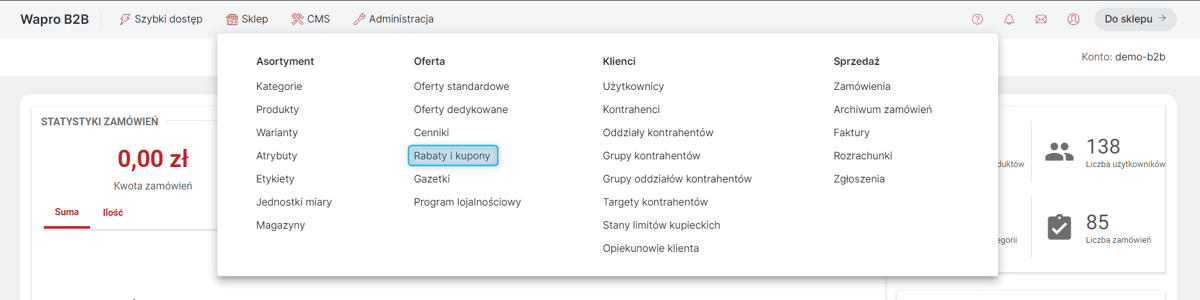
Moduł pozwala na zarządzanie Rabatami dla zamówień, Rabatami dla produktów i warunkami Darmowej dostawy.
Definiując nowy Rabat, należy określić (pola wymagane):
-
nazwę,
-
datę rozpoczęcia,
-
priorytet Rabatu (stopnie priorytetyzacji: Najwyższy priorytet, Najniższy priorytet, Po konkretnym rabacie).
Rabaty dla zamówienia są wybierane ze względu na priorytet. Jeżeli Zamówienie spełnia warunki kilku Rabatów, to wybierany jest Rabat o najwyższym priorytecie (umieszczony najwyżej na liście Rabatów).
Dodatkowo w pierwszym etapie definiowania Rabatu można:
-
dodać opis,
-
określić datę zakończenia – jeśli pole pozostanie puste, oznaczać to będzie, że Rabat obowiązuje do wyczerpania zapasów. Tak zdefiniowany Rabat zostanie oznaczony ikoną zegarka na liście Rabatów.
-
określić czy udzielony Rabat ma być Uwzględniany w historii cen. (Opcja dostępna tylko na kontach typu HYBRID). Jeśli wybrana zostanie opcja Włączone, ceny Produktów obniżone przez dany Rabat będą uwzględniane w Historii cen . Domyślnie opcja jest Wyłączona.
Po skonfigurowaniu wszystkich parametrów Rabatu można również w tym miejscu ustawić jego status (Aktywny/Nieaktywny).
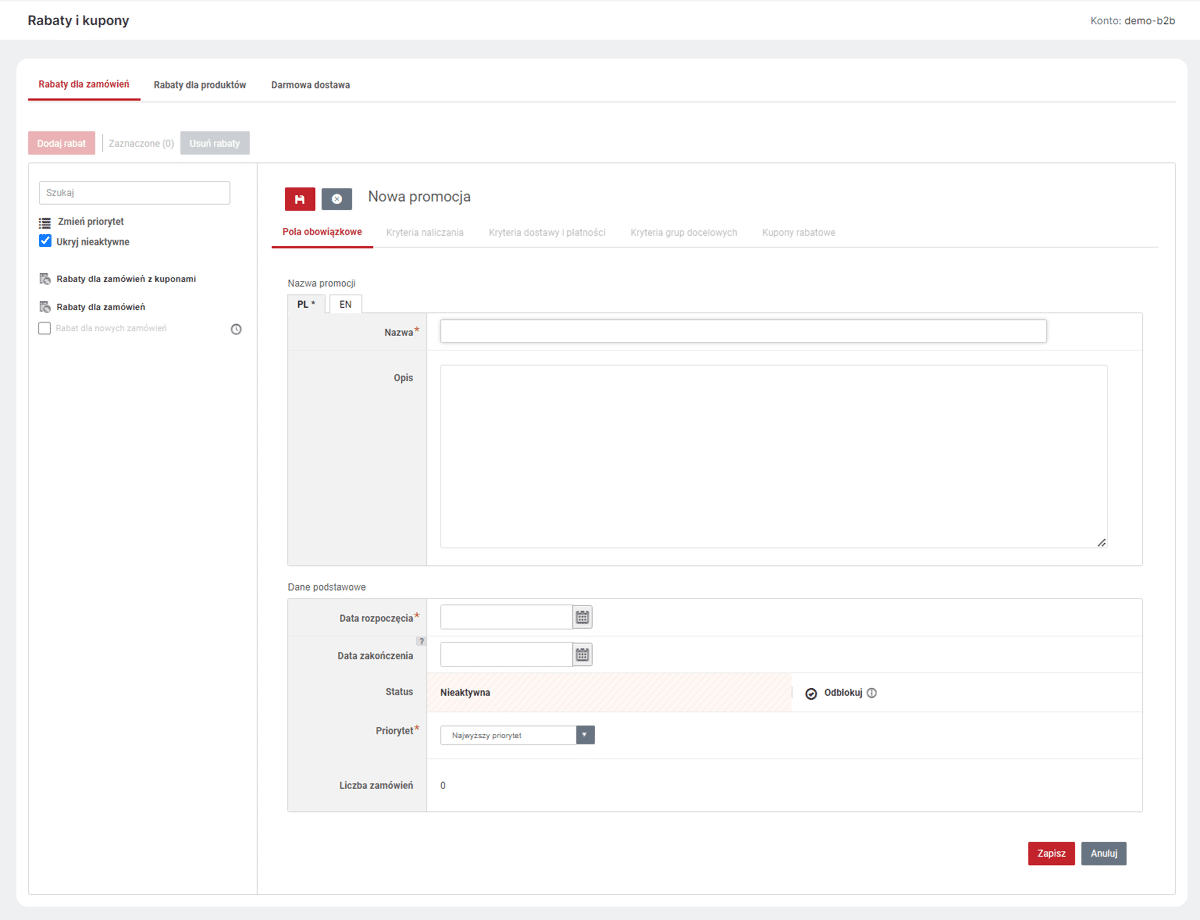
| Kryteria Rabatów można edytować, dopóki Rabat nie zostanie po raz pierwszy wykorzystany. Po skorzystaniu z Rabatu choćby przez chociaż jednego Kupującego opcja edycji kryteriów Rabatu zostaje zablokowana. Na podstawie danych wybranego Rabatu można stworzyć podobny Rabat o zmienionych kryteriach – służy do tego przycisk Duplikuj. Po stworzeniu nowego Rabatu, jeśli chcemy, aby Rabat bazowy przestał funkcjonować, możemy go dezaktywować. |
Rabaty dla zamówień
Kryteria naliczania
Zakładka pozwala skonfigurować wysokości Rabatu oraz jego warunki naliczania. W pierwszej kolejności należy określić czy Rabat ma być naliczany od kwoty netto czy brutto oraz określić wysokości progów rabatowych zależnie od wartości Zamówienia. Można ustawić jeden próg o dowolnych granicach (również od 0 do nieskończoności) lub kilka progów z różnymi wartościami Rabatów. Wysokość Rabatu może przyjmować wartość kwotową lub procentową.
Po ustawieniu progów rabatowych pojawią się pozostałe pola:
-
Wartości progów dotyczą: - wszystkich produktów, produktów objętych tą promocją, produktów z wybranych etykiet - pozwala określić, które Produkty są brane pod uwagę przy wyliczaniu wartości Zamówienia porównywanej z wartościami progów rabatowych.
-
Naliczaj dla produktów: - wszystkich produktów, tylko produktów z ofert standardowych, tylko produktów z ofert dedykowanych - pozwala określić, dla których Produktów ma być naliczany Rabat po osiągnięciu progu rabatowego.
| To czy Rabat dla zamówienia zostanie naliczony dla Produktów dostępnych w ramach Oferty dedykowanej zależy również od ustawienia Strategia naliczania rabatów dla zamówień na karcie danej Oferty dedykowanej . |
-
Naliczaj dla etykiet - niezależnie od etykiet, dla wybranych etykiet - pozwala ograniczyć grupę Produktów, dla których ma być naliczany Rabat po osiągnięciu progu rabatowego do Produktów z konkretną Etykietą.
-
Ignoruj powyższe reguły dla - nie ignoruj - naliczaj zawsze, produktów z dowolnym rabatem, produktów z ceną ustaloną w cenniku, produktów z upustem ceny bazowej na produkcie lub ofercie, produktów z rabatem produktowym - pozwala ustalić hierarchię pomiędzy Rabatem dla zamówienia a innymi formami ustalania cen.

| Jeśli w module Etykiety usunięta zostanie Etykieta dodana do Rabatu dla zamówienia w opcji Wartości progów dotyczą: produktów z wybranych etykiet i/lub Naliczaj dla etykiet (zakładka Kryteria naliczania), w miejscach tych widoczna będzie czerwona, przekreślona nazwa usuniętej Etykiety. Rabat taki nie będzie możliwy do naliczenia w Sklepie, ponieważ System zinterpretuje taką sytuację jak dodanie do ograniczenia Etykiety bez przypisanych Produktów, niemożliwym będzie więc spełnienie warunków naliczania rabatu. |
Dopuszczalny poziom błędu dla algorytmu dzielącego kwotę rabatu na pozycje zamówienia
Dla Rabatów na zamówienie udzielających Rabatów kwotowych umożliwiono ustawienie Dopuszczalnego poziomu błędu dla algorytmu dzielącego kwotę rabatu na pozycje zamówienia. Opcja ta jest dostępna na karcie danego Rabatu dla zamówienia w zakładce Kryteria naliczania. Podany współczynnik procentowy określa maksymalną dopuszczalną różnicę między zdefiniowaną kwotą Rabatu a rzeczywistą - wynikającą z podziału na pozycje Zamówienia. W przypadku przekroczenia Rabatu zostanie zignorowany. Do sytuacji takiej może dojść, jeśli Zamówienie zostanie złożone na bardzo dużą ilość jednostek danego Produktu.
| Udzielono Rabatu dla zamówienia w wysokości 100 złotych przy wydaniu co najmniej 1000 złotych. Kupujący złożył zamówienie na 11 tysięcy sztuk Produktu o wartości 10 groszy każda. Ponieważ minimalną kwotą, jaką można odjąć od wartości Produktu, jest 1 grosz, zgodnie z algorytmem w rzeczywistości udzielony zostałby Rabat 110 zł (11000*0,01=110). Jeśli natomiast Dopuszczalny poziom błędu dla algorytmu dzielącego kwotę rabatu na pozycje zamówienia zostanie ustawiony na mniej niż 10%, Rabat taki nie zostanie udzielony. |
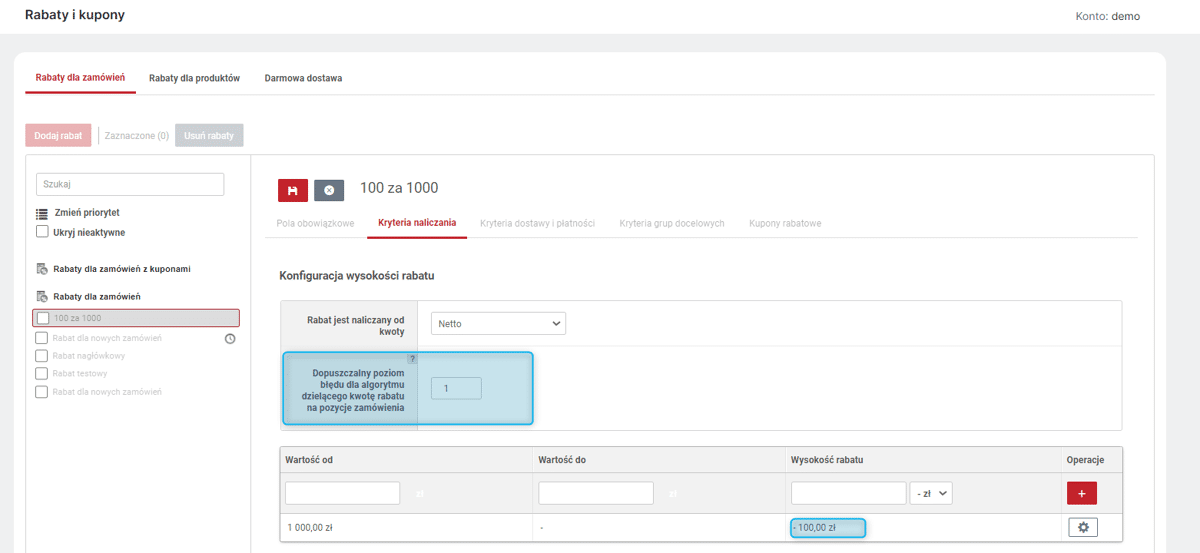
Kryteria dostawy i płatności
Rabat można ograniczyć do Zamówień, dla których zostanie wybrana odpowiednia Metoda dostawy i/lub Metoda płatności. Po wybraniu opcji obowiązuje dla: wybranych sposobów dostawy i/lub wybranych sposobów płatności pojawi się lista z dostępnymi Metodami dostawy/Metodami płatności, na której należy zaznaczyć te, dla których obowiązywać ma Rabat. (Na listach widoczne są również nieaktywne w danym momencie Metody dostawy/Metody płatności).
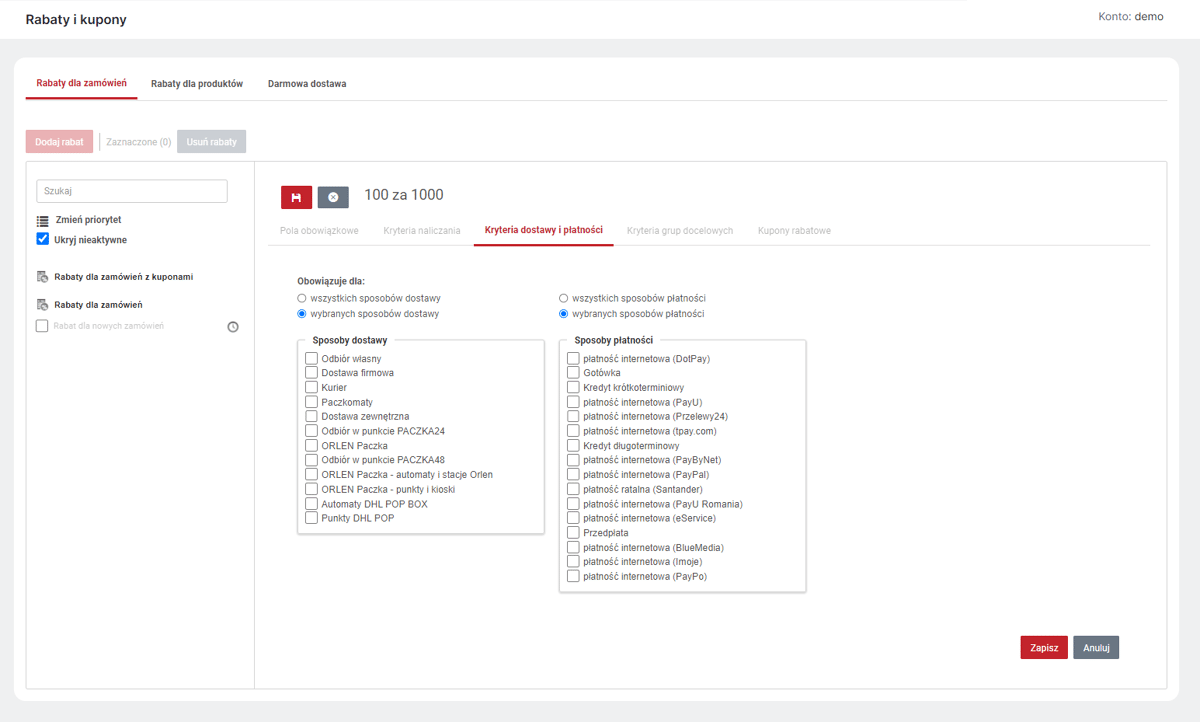
Kryteria etykiet
Kryterium etykiety pozwala na określenie Produktu, który musi się znaleźć w Zamówieniu, by dany Rabat dla zamówienia został naliczony. Zakładka Kryteria etykiety dostępna jest na karcie danego Rabatu dla zamówienia. Domyślnie zaznaczona jest opcja, że Rabat obowiązuje niezależnie od Etykiety, czyli będzie udzielany zgodnie z pozostałymi kryteriami. Jeśli zaznaczona zostanie opcja Rabat obowiązuje dla: wybranych etykiet i dodana zostanie Etykieta, Rabat będzie udzielny pod warunkiem, że w Zamówieniu znajdzie się co najmniej jeden Produkt przypisany do tej Etykiety (po spełnieniu pozostałych kryteriów).
| Niezależnie od tego ile Etykiet zostanie dodanych w opcji Rabat obowiązuje dla: wybranych etykiet wystarczy, że w Zamówieniu znajdzie się przynajmniej jeden Produkt z jednej z tych Etykiet, by Kryterium etykiety zostało spełnione. |
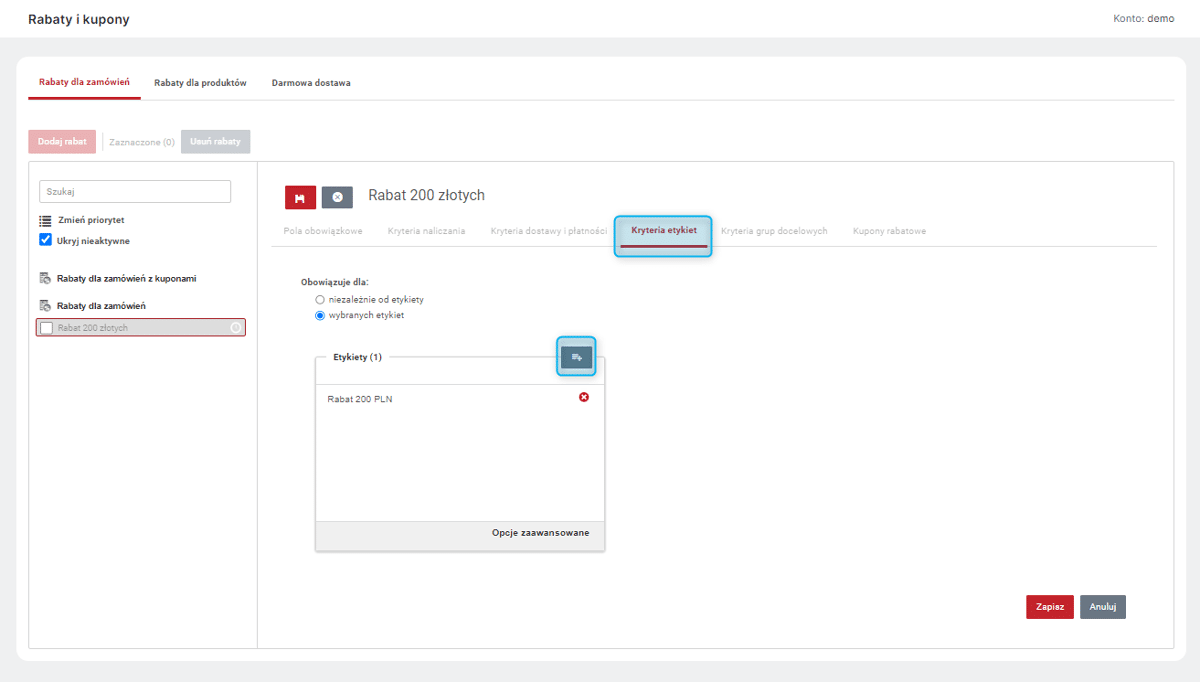
| Jeśli w module Etykiety usunięta zostanie Etykieta dodana do Rabatu dla zamówienia w opcji Obowiązuje dla: wybranych etykiet (zakładka Kryteria etykiet), w miejscu tym widoczna będzie czerwona, przekreślona nazwa usuniętej Etykiety. Rabat taki nie będzie możliwy do naliczenia w Sklepie, ponieważ System zinterpretuje taką sytuację jak dodanie do ograniczenia Etykiety bez przypisanych Produktów, niemożliwym będzie więc spełnienie warunków naliczania Rabatu. |
| Funkcjonalność można wykorzystać też do udzielania Rabatu dla zamówienia będącego nagrodą w Programie lojalnościowym. Na przykład, by umożliwić wymianę punktów z Programu lojalnościowego na Rabat dla zamówienia: np. "200 złotych rabatu" należy: |
-
Utworzyć Produkt "Rabat 200PLN" o cenie 200 złotych,
-
Utworzyć Etykietę własną "Rabat 200PLN" i dodać do niej Produkt "Rabat 200PLN".
-
Oznaczyć Produkt "Rabat 200PLN" jako Nagroda w ustawieniach Programu lojalnościowego. W tym celu w zakładce Ograniczenia trzeba zaznaczyć Etykietę "Rabat 200PLN" w sekcji Produkty, które są nagrodami.
-
Utworzyć odpowiedni Rabat dla zamówienia , który umożliwi uzyskanie 200 złotych. Na karcie tego Rabatu w zakładce Kryteria etykiet należy wybrać utworzoną Etykietę "Rabat 200 PLN". Należy również zwrócić uwagę na Priorytet Rabatu dla zamówienia.
-
Aktywować Produkt i Rabat dla zamówienia. Produkt "Rabat 200PLN" może być "kupiony za punkty" w Sklepie podobnie jak inne Nagrody w Programie lojalnościowym. Dzięki takiej konfiguracji jego dodanie do Koszyka spowoduje udzielenie odpowiedniego Rabatu, (o ile spełnione zostaną wszystkie kryteria).
Analogicznie można utworzyć Rabaty o innych wartościach.
Kryteria grup docelowych
W zakładce Kryteriów grup docelowych istnieje możliwość określenia, dla których Grup oddziałów kontrahentów dostępny będzie dany Rabat.
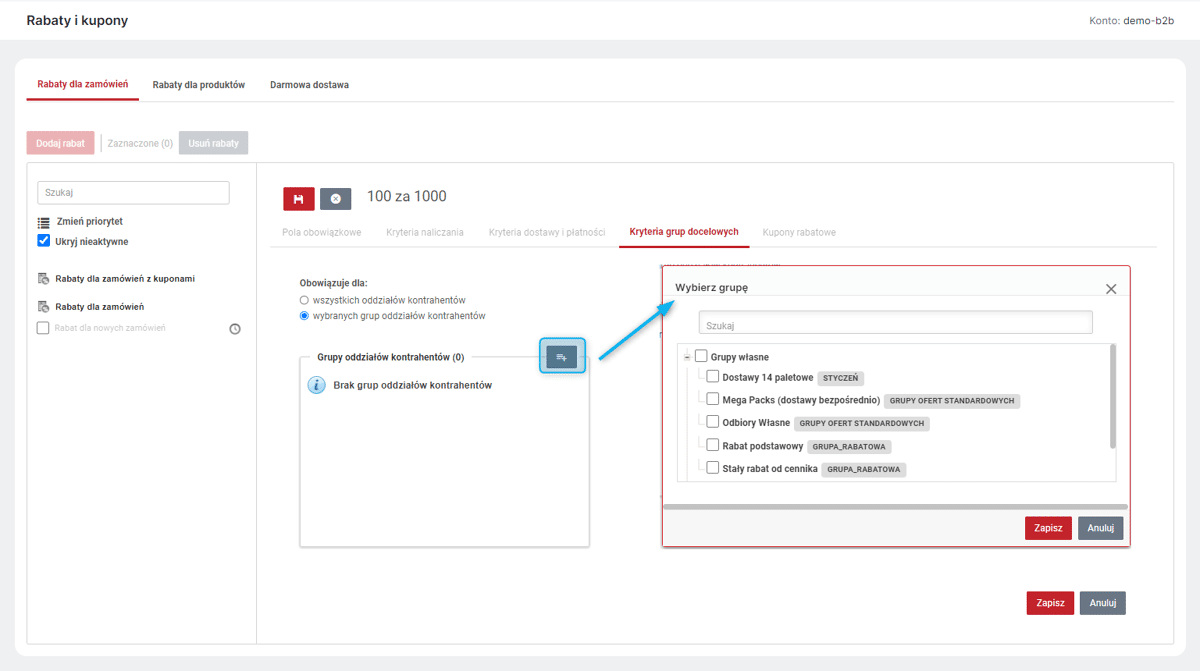
Kupony rabatowe
W zakładce Kupony rabatowe można tworzyć kupony przypisane do danego Rabatu dla zamówień.
Domyślnie Rabat jest dostępny dla wszystkich kontrahentów.
Oznacza to, że Rabat będzie naliczany przy spełnianiu pozostałych kryteriów.
Istnieje również opcja ograniczenia naliczania Rabatu dla kontrahentów posiadających kod rabatowy.
Po zaznaczeniu opcji można również określić czy kody mogą być wykorzystywane wielokrotnie. Jeśli tak, w dalszym kroku pojawi się opcja określenia Limitu użycia kuponu.
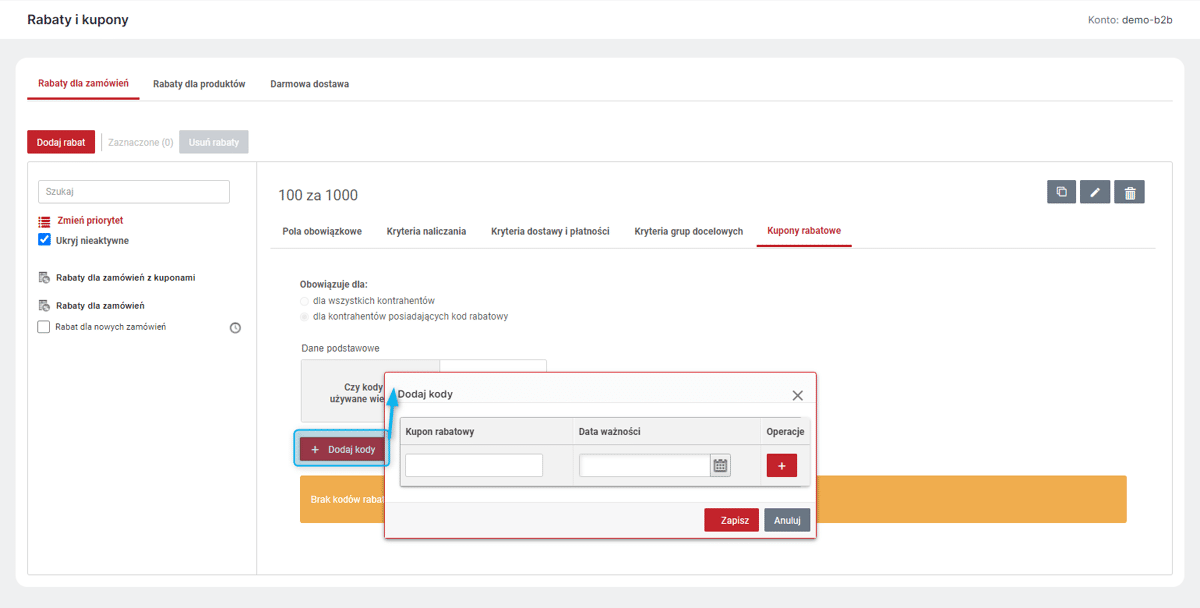
Kody rabatowe można generować ręcznie (przycisk Dodaj kody) lub pozwolić, by aplikacja wygenerowała określoną liczbę kodów (przycisk Generuj kody).
Przycisk Wyślij kody służy do generowania kodów i wysłania ich zdefiniowanym Użytkownikom. Wysyłka kodów jest realizowana za pośrednictwem biuletynu informacyjnego - patrz Biuletyn informacyjny .
Każdy utworzony Kod rabatowy ma trzy parametry definiujące jego stan: Przedawniony, Aktywny oraz Wykorzystany. Kupon rabatowy staje się przedawniony, jeśli zostanie przekroczona data ważności zdefiniowana na kuponie. Taki kupon nie może być wykorzystany przy składaniu Zamówienia. Jeżeli kupony zostały zdefiniowane w taki sposób, że niemożliwe jest ich wielokrotne użycie, stan kuponów wykorzystanych w Zamówieniu zmienia się na wykorzystany. Jeżeli dany kupon nie został jeszcze wykorzystany, można go dezaktywować za pomocą przycisku Operacje. Dezaktywowany Kod rabatowy nie będzie mógł być użyty przez Użytkownika, nawet jeśli nie jest przedawniony ani wykorzystany.
Nie ma możliwości usuwania Kodów rabatowych, które zostały już użyte.
Rabaty dla produktów
Odrębnym rodzajem Rabatu jest Rabat dla produktów, przydzielany wybranym Produktom i/lub grupie Produktów z wybranych Kategorii i/lub Etykiet, ograniczony do wybranych Użytkowników lub do Użytkowników, którzy otrzymali kupon rabatowy, (jeśli wprowadzamy Rabat z kuponami).
Pierwsza zakładka prezentuje dane podstawowe dotyczące Rabatu, które należy wprowadzić w momencie tworzenia Rabatu (pola wymagane):
-
nazwę,
-
datę rozpoczęcia,
-
priorytet Rabatu (stopnie priorytetyzacji: Najwyższy priorytet, Najniższy priorytet, Po konkretnym rabacie).
Rabaty dla zamówienia są wybierane ze względu na priorytet. Jeżeli Produkt spełniają warunki kilku Rabatów, to wybierany jest Rabat o najwyższym priorytecie (umieszczony najwyżej na liście Rabatów).
Dodatkowo w pierwszym etapie definiowania Rabatu można:
-
dodać opis,
-
określić datę zakończenia – jeśli pole pozostanie puste, oznaczać to będzie, że Rabat obowiązuje do wyczerpania zapasów. Tak zdefiniowany Rabat zostanie oznaczony ikoną zegarka na liście Rabatów.
Po skonfigurowaniu wszystkich parametrów Rabatu można również w tym miejscu ustawić jego status (Aktywny/Nieaktywny).
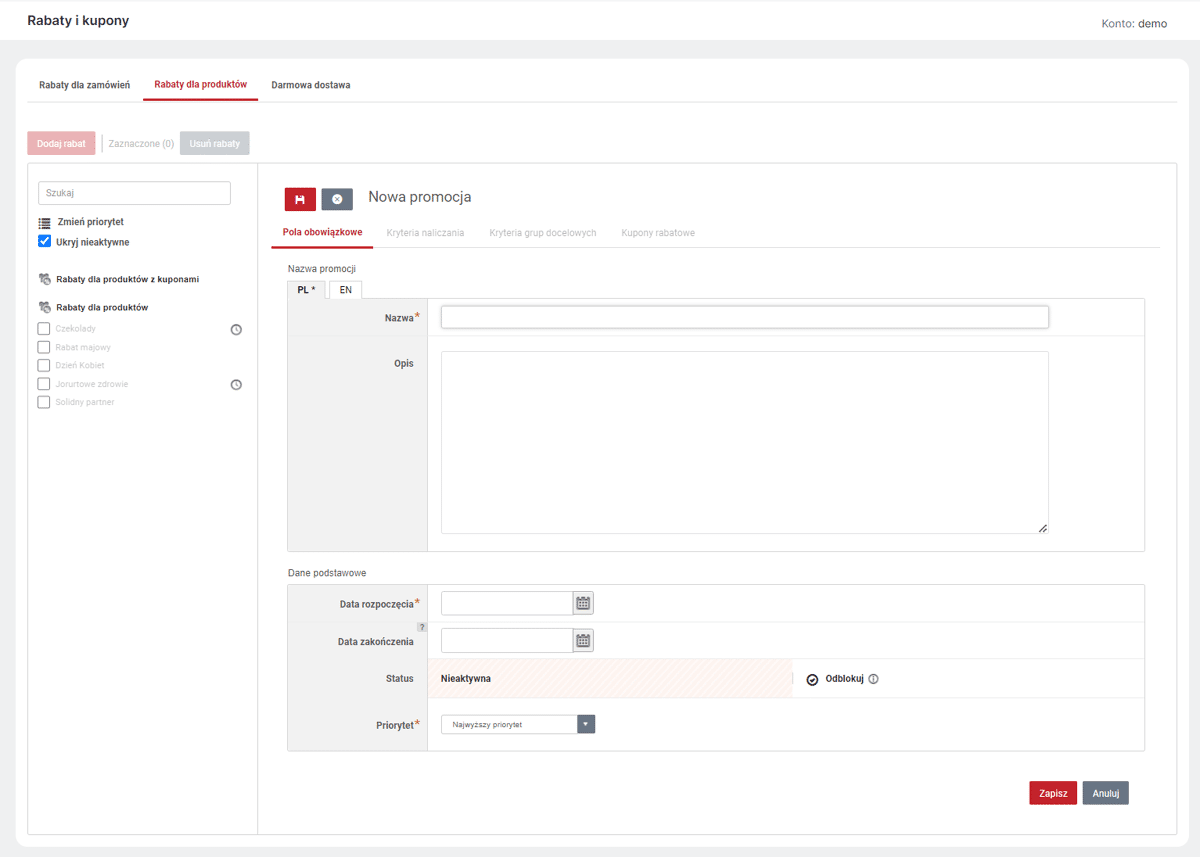
| Kryteria rabatów można edytować, dopóki Rabat nie zostanie po raz pierwszy wykorzystany. Po skorzystaniu z rabatu choćby przez jednego klienta opcja edycji Kryteriów rabatu zostaje zablokowana. Na podstawie danych wybranego Rabatu można stworzyć podobny Rabat o zmienionych kryteriach – służy do tego przycisk Duplikuj. Po stworzeniu nowego Rabatu, jeśli chcemy, aby Rabat bazowy przestał funkcjonować, możemy go dezaktywować. Aby zakończyć działanie ograniczenia, należy również usunąć nazwę Etykiety na karcie danego Rabatu. |
Kryteria naliczania
Zakładka pozwala skonfigurować wysokości Rabatu oraz jego warunki naliczania.
W sekcji Konfiguracja wysokości rabatu można zdefiniować wartości:
-
Wysokość rabatu - jest to wartość domyślna dla danego Rabatu. Może być definiowany kwotowo, procentowo lub jako stała cena, musi przyjmować wartość większą od 0;
-
Rabat jest naliczany od kwoty - Netto/Brutto;
-
Strategia prezentowania i przeliczania rabatu:
-
Zawsze naliczaj rabat,
-
Naliczaj od ceny przed upustem,
-
Ignoruj jeśli cena bazowa obniżona,
-
Ignoruj jeśli istnieje cennik;
-
-
Rabat na jednostkę sprzedaży - umożliwia udzielanie Rabatu dla Produktów zakupionych w ilości odpowiadającej konkretnej Jednostce miary lub jej wielokrotności - patrz: Rabat na jednostkę sprzedaży;
-
Konfiguracja progów rabatowych - ustawienia ogólne pozwala określić progi rabatowe w zależności od ilości zamówionego Produktu (w jednostce bazowej). W tym miejscu możliwe jest również ustawienie Rabatu równego zero, dzięki czemu można skonfigurować przypadek, w którym jakikolwiek Rabat jest przyznawany dopiero po osiągnięciu określonego progu ilościowego. Jeśli progi rabatowe są zdefiniowane, nadpisują wartość z Wysokości rabatu i są widoczne w sklepie.

W sekcji Warunki naliczania rabatu określa się dla jakich Produktów, Kategorii i Etykiet naliczany będzie Rabat. Domyślnie Rabat naliczany jest na wszystkie Produkty. Po zaznaczeniu opcji Naliczaj na wskazane produkty pojawi się przycisk Dodaj produkt, który umożliwia wybranie Produktu/Produktów, których Rabat ma dotyczyć. Do listy można dodać maksymalnie sto Produktów.
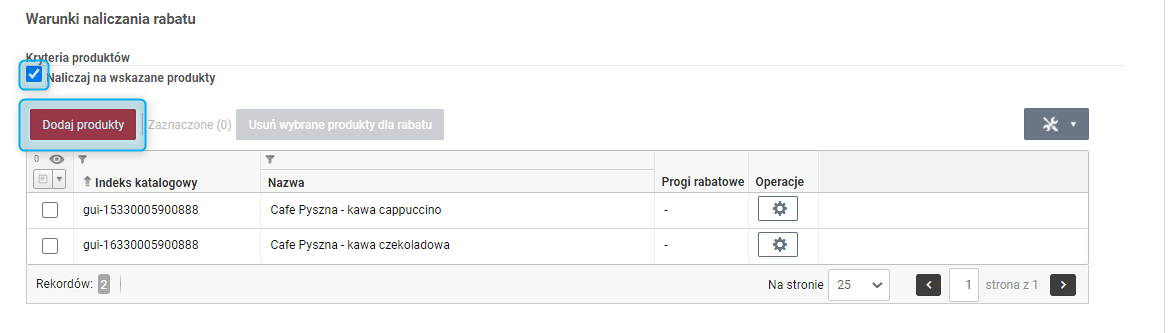
Po zapisaniu listy Produktów, przy ponownym wejściu w tryb edycji w kolumnie Operacje pojawi się opcja definiowania progów Rabatowych dla danego Produktu. Jest tam również opcja usuwania Produktów z listy.

Po zapisaniu konfiguracji progów rabatowych dla Produktu w kolumnie Progi rabatowe pojawi się ikonka lupki. Po kliknięciu w nią wyświetli się okno podglądu zdefiniowanych dla danego Produktu progów rabatowych.
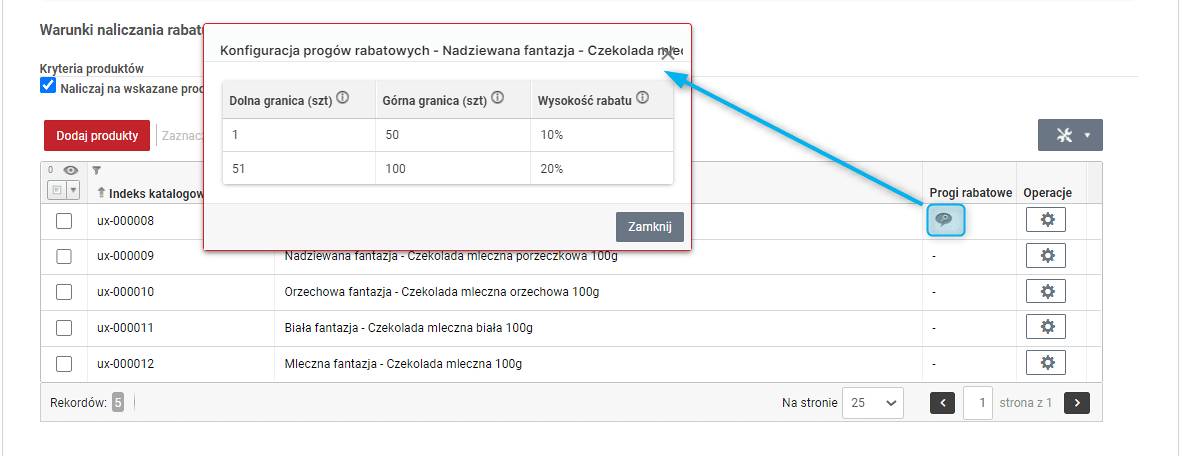
Rabat może obowiązywać dla wszystkich lub wybranych Kategorii/Etykiet. We włączonym trybie edycji Rabatu, można dodawać lub usuwać Kategorie/Etykiety.
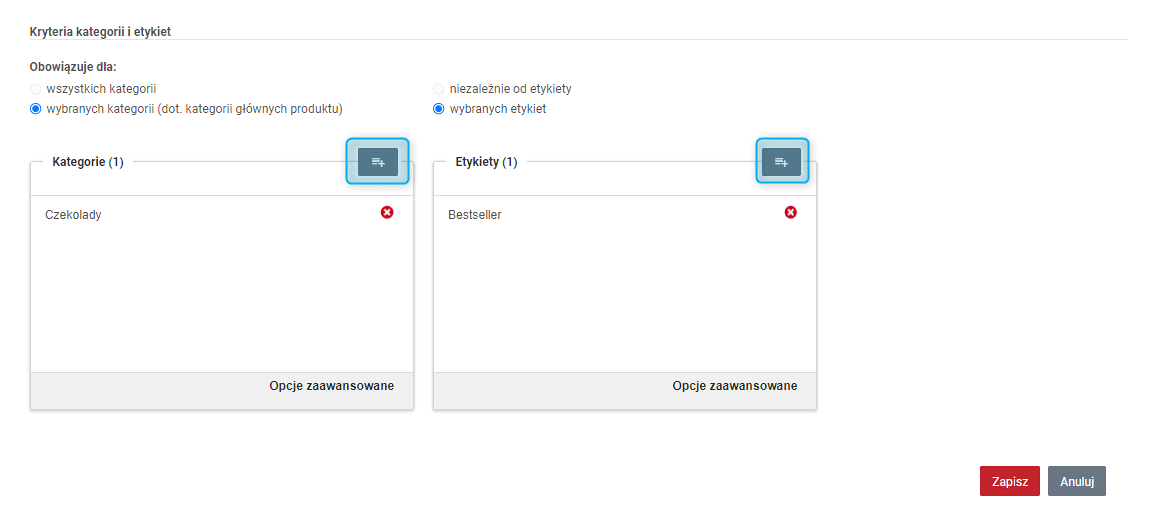
| Jeśli w module Etykiety usunięta zostanie Etykieta dodana do Rabatu dla produktów w opcji Obowiązuje dla: wybranych etykiet (zakładka Kryteria naliczania), w miejscu tym widoczna będzie czerwona, przekreślona nazwa usuniętej Etykiety. Rabat taki nie będzie możliwy do naliczenia w Sklepie, ponieważ System zinterpretuje taką sytuację jak dodanie do ograniczenia Etykiety bez przypisanych Produktów, niemożliwym będzie więc spełnienie warunków naliczania Rabatu. Aby zakończyć działanie ograniczenia, należy również usunąć nazwę Etykiety na karcie danego Rabatu. |
Rabat na jednostkę sprzedaży
Opcja Rabat na jednostkę sprzedaży dostępna jest na karcie danego Rabatu dla produktów w zakładce Kryteria naliczenia. Opcja ta pozwoli np. premiować zakup Produktów w opakowaniach zbiorczych np. kartonach czy paletach.
| Jeśli jeden Rabat dla produktów ma być udzielany dla Produktów sprzedawanych w różnych jednostkach, można również utworzyć pomocniczą jednostkę np. "Jednostka rabatowa" (), która nie musi być widoczna w Sklepie i dodać ją z odpowiednimi przelicznikami, jako jednostkę dodatkową do wybranych Produktów na karcie danego Produktu () w zakładce Jednostki produktu. |
| PRODUKT A sprzedawany jest w Jednostce bazowej np. 'Sztuka' oraz w Jednostce dodatkowej np. 'Karton'. W 'Kartonie' znajduje się 12 'Sztuk' PRODUKTU A. Przygotowano Rabat dla produktu "Rabat na pełne kartony" udzielany na PRODUKT A z Rabatem na jednostkę sprzedaży - 'Karton'. Przy spełnieniu pozostałych kryteriów Rabat będzie naliczany na PRODUKT A, jeśli w Zamówieniu znajdą jego pełne 'Kartony' to jest, jeśli będzie kupowany w tej właśnie jednostce i/lub liczbie 12,24,36 itd. 'Sztuk' |
Strategia wyliczania progów rabatowych
W ramach strategii: Ogólne progi rabatowe dotyczą, dostępne są do wyboru dwie opcje:
-
Każdego produktu z osobna - dotychczasowy sposób działania progów rabatowych. Podane wartości dotyczą każdego z Produktów, dla których obowiązuje rabat z osobna, niezależnie od tego, czy inne dodane do Koszyka Produkty spełniają wymagania.
-
Wszystkich produktów zgodnych z kryteriami rabatu - w tym przypadku, kryteria wyboru progu rabatowego odnoszą się do łącznej ilości dodanych do Koszyka Produktów, dla których obowiązuje rabat.
| Ustanowiono Rabat1, który obowiązuje na Produkty z Kategorii1. Ustalono w nim progi ogólne: |
-
za zakup o od 0 do 10 produktów udzielany jest rabat 10%,
-
za zakup o od 10 do 20 produktów udzielany jest rabat 20%,
-
za zakup 20 i więcej produktów udzielany jest rabat 30%.
Dodatkowo ustalono, że Rabat1 ma dla ProduktuX, indywidualne progi rabatowe, gdzie udzielne rabaty wynoszą odpowiednio: 15%, 25% i 35%.
Do Koszyka dodano:
-
5 sztuk ProduktuX,
-
7 sztuk ProduktuY,
-
10 sztuk ProduktuZ.
Wszystkie trzy produkty spełniają dodatkowe wymagania Rabatu1.
-
Jeśli w rabacie wybrano strategię: Ogólne progi rabatowe dotyczą - Każdego produktu z osobna:
-
na ProduktX udzielono rabatu 15% - pierwszy próg indywidualny;
-
na ProduktY udzielono rabatu 10% - pierwszy próg ogólny;
-
na ProduktZ udzielono rabatu 20% - drugi próg ogólny;
-
-
Jeśli w rabacie wybrano strategię: Ogólne progi rabatowe dotyczą - Wszystkich produktów zgodnych z kryteriami rabatu:
-
na ProduktX udzielono rabatu 15% - pierwszy próg indywidualny;
-
na ProduktY oraz ProduktZ udzielono rabatu 30% - w koszyku znajduje się łącznie 22 (5+7+10=22) produkty spełniające kryteria rabatu, więc zastosowano trzeci próg ogólny;
-
Możliwości definiowania Rabatów i ich hierarchia
W sekcji Kryteria naliczania możliwe jest definiowanie Rabatów na kilka sposobów równocześnie, co pozwala na dużą elastyczność Rabatu dla produktów. Dla uporządkowania między warunkami naliczania Rabatu zachowana jest hierarchia ważności.
-
Wysokość rabatu - jest wartością podstawową, najniżej w hierarchii, ale obowiązkową dla każdego Rabatu dla produktów - jest widoczna wszędzie tam, gdzie nie ma zdefiniowanego innego Rabatu.
-
Konfiguracja progów rabatowych - ustawienia ogólne - opcja pozwalająca na definiowanie progów rabatowych w zależności od ilości zakupionego towaru. Może być definiowany kwotowo, procentowo lub jako stała cena. Aby próg został aktywowany, należy użyć przycisku Dodaj oznaczonego symbolem '+' w kolumnie Operacje i zapisać zmiany. Dolna granica najniższego progu (ilości towaru w jednostce bazowej) musi być większa od 0, natomiast górna granica najwyższego może być nieskończona. Ustawienia ogólne progów ilościowych nadpisują Wartość rabatu, ale tylko w zakresie określonych progów ilościowych.
| Jeśli ustawimy, że przy zakupie od 10 do 20 sztuk Rabat będzie wynosił 10%, a Wartość rabatu będzie wynosić 5% to zarówno przy zamówieniu 9 (lub mniej) oraz 21 (lub więcej) sztuk Produktu Rabat będzie wynosił 5%. |
-
Progi rabatowe dla danego Produktu - (opcja dostępna tylko jeśli naliczamy Rabat na wskazane Produkty). Są najwyżej w hierarchii Rabatów w ramach konkretnego Rabatu dla produktów. Analogicznie jak ogólne ustawienia progów rabatowych, progi rabatowe dla danych Produktów nadpisują Wartość rabatu, ale tylko w zakresie określonych progów ilościowych. Może być definiowany kwotowo, procentowo lub jako stała cena. Aby próg został aktywowany, należy użyć przycisku Dodaj oznaczonego symbolem '+' w kolumnie Operacje, zapisać konfigurację oraz zapisać zmiany. Dolna granica najniższego progu (ilości towaru w jednostce bazowej) wynosi 0, natomiast górna granica najwyższego może być nieskończona. Trzeba pamiętać, że ustawienie progów rabatowych dla danego Produktu, wyłącza dla niego działanie progów z ustawień ogólnych, nawet jeśli podane progi się nie pokrywają. progi można ustawiać indywidualnie dla każdego Produktu z listy lub tylko dla części z nich. Dla Produktów z nieustawionymi progami indywidualnymi zastosowanie mają odpowiednio progi z ustawień ogólnych i/lub Wartość rabatu.
| Jeśli ustawimy, że przy zakupie od 21 do 30 sztuk danego Produktu Rabat będzie wynosił 15%, a Wartość rabatu będzie wynosić 5% to zarówno przy zamówieniu 20 (lub mniej) oraz 31 (lub więcej) sztuk Produktu rabat będzie wynosił 5%, nawet jeśli w ustawieniach ogólnych ustawiony będzie próg od 10 do 20 sztuk z Rabat em 10%. Natomiast dla pozostałych Produktów z listy będzie obowiązywać Rabat zgodnie z ustawieniami ogólnymi. |
| Ustawienie wartości 0 (kwotowo lub procentowo) w Wysokości rabatu w opcji: Konfiguracja progów rabatowych - ustawienia ogólne dla zakresu od 0 do 10 spowoduje brak Rabatu (zerowy Rabat) w przypadku zakupu 10 lub mniej jednostek towaru oraz udzielnie Rabatu zgodnego z ustawieniami w Konfiguracji ogólnej przy zakupie więcej niż 10 jednostek Produktu, (lub zgodnie z kolejnymi progami). Natomiast ustawienie wartości 0 przy wybranej opcji Stała cena i zakresie 0 do 10 umożliwi zakup maksymalnie 10 jednostek towaru w cenie 1 grosz za jednostkę (minimalna dopuszczalna cena zakupu). A dodanie do koszyka więcej niż 10 jednostek Produktu spowoduje udzielnie Rabatu na ten Produkt zgodnego z ustawieniami w Konfiguracji ogólnej, (lub zgodnie z kolejnymi progami). Analogicznie wygląda sytuacja w przypadku ustawiania progów rabatowych dla poszczególnych Produktów, przy czym minimalna wartość Dolnej granicy musi być większa od 0 (zgodnie z jednostką bazową Produktu). |
Domyślnie Rabat obowiązuje dla wszystkich Kategorii Produktów i niezależnie od etykiety (lub tylko na wskazane Produkty). Możliwe jest również wskazanie wybranych Kategorii i/lub Etykiet, dla których ma obowiązywać Rabat, zgodnie z powyższą hierarchią. Jeśli wybrana zostanie opcja Naliczaj na wybrane produkty oraz dodane Kategorie/Etykiety - Rabat będzie obowiązywał na wybrane Kategorie/Etykiety oraz wskazane Produkty niezależnie od tego do jakich Kategorii/Etykiet są przypisane.
Widok Rabatów w Sklepie
Na stronie sklepu informacja o rabacie produktowym sygnalizowana jest symbolem '*' (gwiazdka) przy cenie Produktu. Najechanie myszką na ten obszar powoduje wyświetlenie okienka z informacją o rabacie i ewentualnych progach rabatowych zachęcając konsumentów do skorzystania z promocji. Natomiast przy nazwie Rabatu przedstawiona jest podstawowa Wysokość rabatu, która ma zastosowanie, gdy progi nie obejmują całego zakresu od 0 do nieskończoności. Informacja ta jest widoczna na karcie produktu, liście produktów oraz w koszyku.
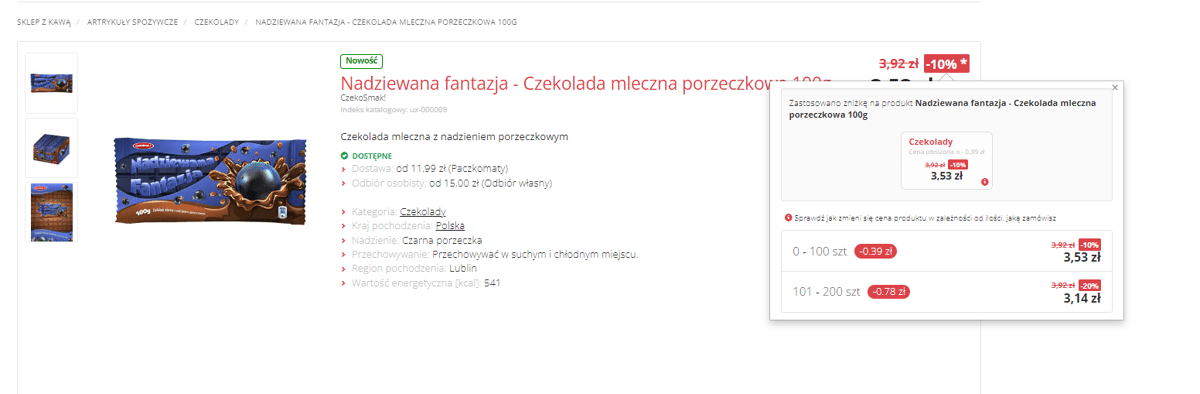
Jeśli na dany Produkt mamy już ustawiony inny Rabat np. na ofercie standardowej, to w zależności od wybranej konfiguracji (m.in Strategii naliczania rabatów, ustawionych progów, jednostki w jakiej udzielany jest Rabat), może być on widoczny w Sklepie i sumować się z Rabatem ustawionym w Rabacie dla produktów.
| Dostępnością w Sklepie Rabatów dla Produktów można również sterować z poziomu Oferty standardowej - za pomocą opcji Strategia naliczania rabatów dla produktów, w której można określić czy Rabaty mają być: ignorowane, naliczane dla wszystkich czy naliczane dla Produktów bez cen ofertowych. |
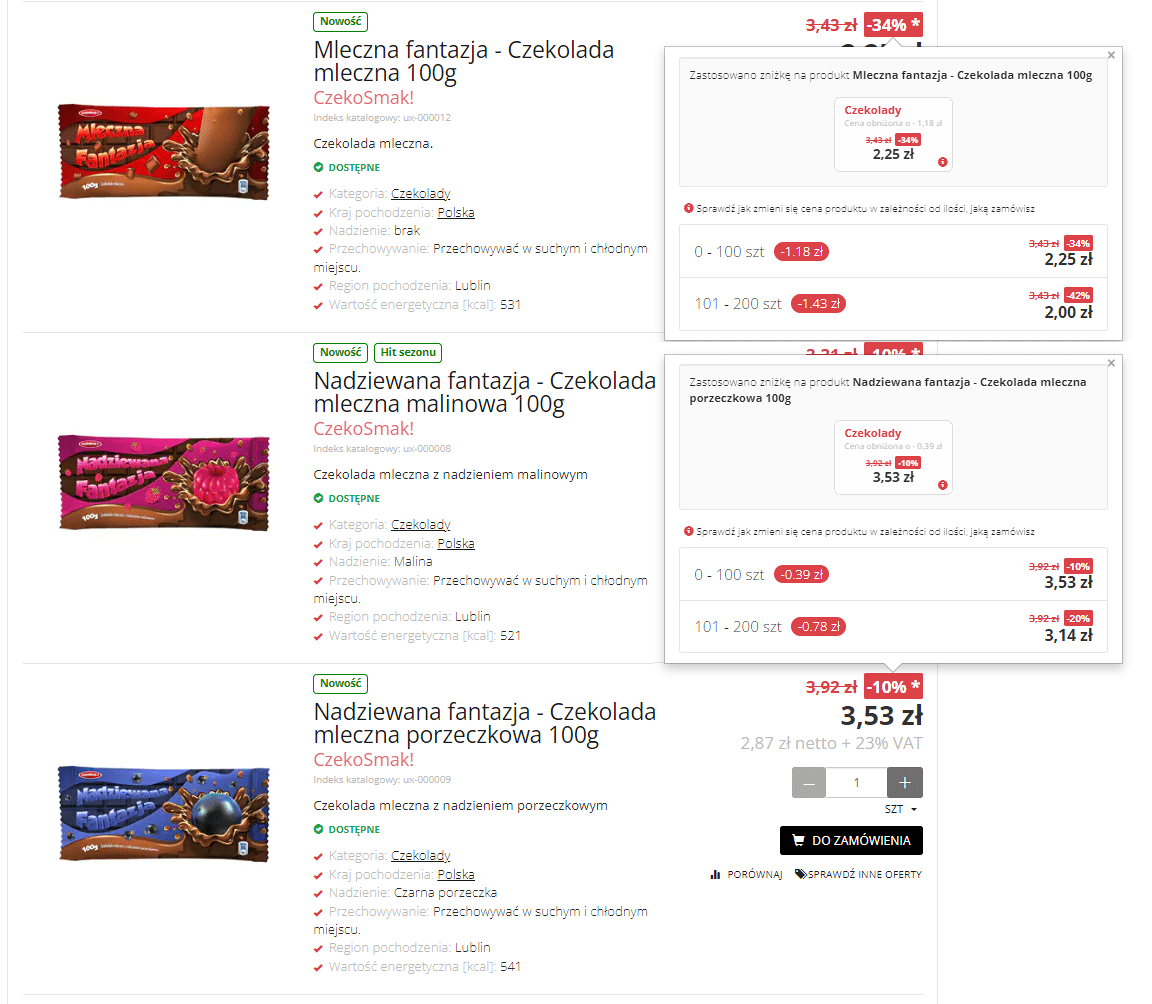
W ramach jednego Rabatu dla produktów mogą być ustawione różne progi rabatowe dla różnych Produktów i dla każdego z nich będzie to widoczne w Sklepie.

Darmowa dostawa
W zakładce Darmowa dostawa można skonfigurować warunki, na jakich Użytkownik może skorzystać z promocji w formie darmowej dostawy.
Taką dostawę można uzależnić od:
-
zakresu czasowego — funkcję tę można wykorzystać do stymulacji wzrostu liczby Zamówień w pewnych okresach, np. w takich, w których Zamówień jest zazwyczaj najmniej, lub by np. udostępnić darmową dostawę w Dniu Darmowej Dostawy, przypadającym na 10 grudnia itp.;
-
sposobu dostawy — tylko wybrane Metody dostawy mogą być darmowe, w ten sposób można promować np. nowo udostępnione Metody dostawy;
-
wartości Zamówienia — można określić wartość Zamówienia, od której Rabat ten ma obowiązywać (opcja Obowiązuje od). Można również określić czy podana kwota jest kwotą Netto/Brutto czy też Zgodnie z ceną wiodącą. A także, czy podana kwota jest kwotą Po wszystkich rabatach, Przed rabatami na zamówienie, Przed wszystkimi rabatami. Domyślnie ustawiona jest wartość 0, co oznacza, że Darmowa dostawa dostępna jest dla wszystkich Zamówień spełniających pozostałe warunki niezależnie od kwoty Zamówienia.
-
Kategorii i Etykiet — darmowa dostawa może dotyczyć tylko Produktów z wybranych Kategorii i o wybranych Etykietach, Darmową dostawę można wprowadzić wtedy np. dla Produktów słabo rotujących albo nowych w ofercie;
-
grup docelowych — tylko wybrane grupy Użytkowników mogą z niej skorzystać;
-
kuponów rabatowych — można udostępnić kupującym Kod rabatowy, który będzie uprawniał do Darmowej dostawy.
Informacje wprowadzone w zakładkach Sposób dostawy, Kryteria kategorii i etykiet, Kryteria grup docelowych oraz Kupony rabatowe można edytować do momentu, kiedy zostanie złożone pierwsze Zamówienie z wykorzystaniem tej dostawy.
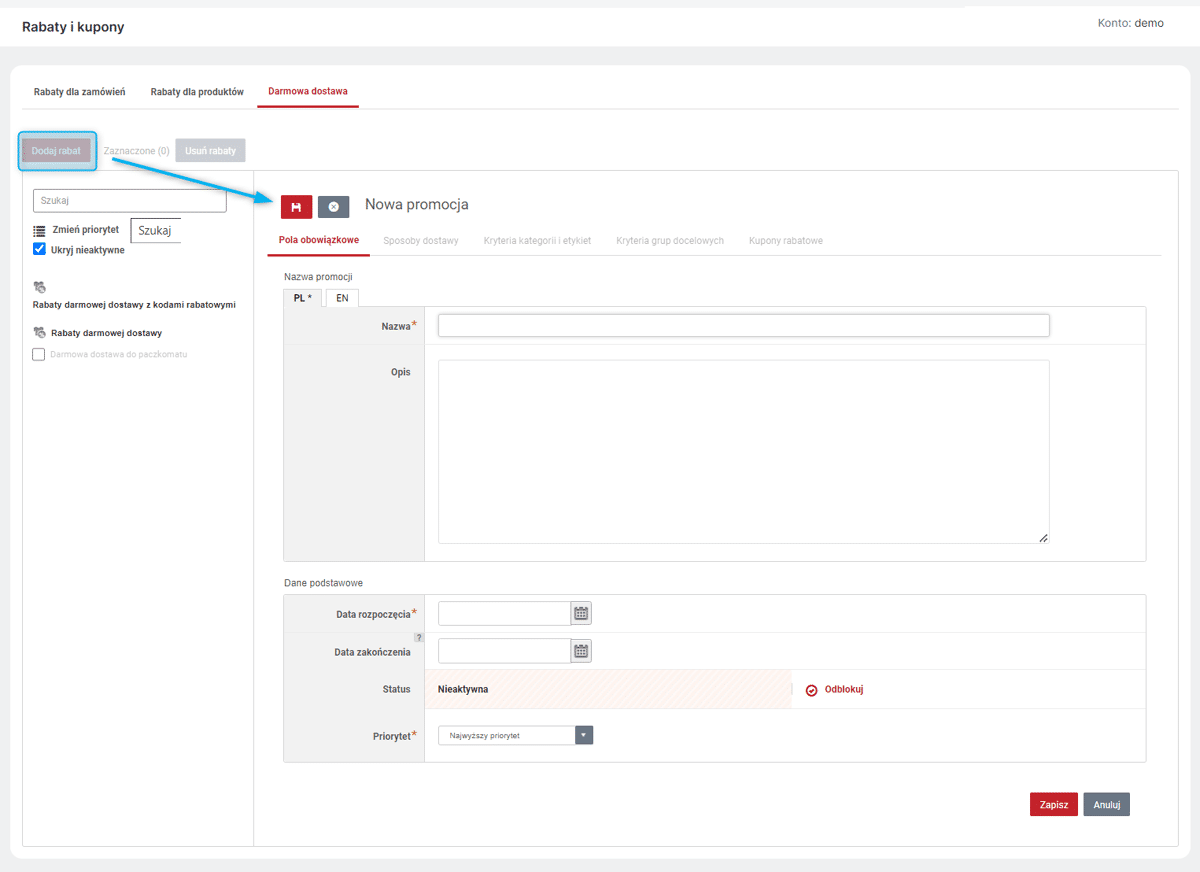
Kiedy Użytkownik podczas składania Zamówienia wybierze rodzaj dostawy objęty tą promocją, do całkowitego kosztu jego Zamówienia nie zostanie doliczony koszt dostawy.
| Jeśli w module Etykiety usunięta zostanie Etykieta dodana do Darmowej dostawy w opcji Obowiązuje dla: wybranych etykiet (zakładka Kryteria kategorii i etykiet), w miejscu tym widoczna będzie czerwona, przekreślona nazwa usuniętej Etykiety. Rabat taki nie będzie możliwy do udzielania w Sklepie, ponieważ System zinterpretuje taką sytuację jak dodanie do ograniczenia Etykiety bez przypisanych Produktów, niemożliwym będzie więc spełnienie warunków naliczania Rabatu. Aby zakończyć działanie ograniczenia, należy również usunąć nazwę Etykiety na karcie danego Rabatu. |
